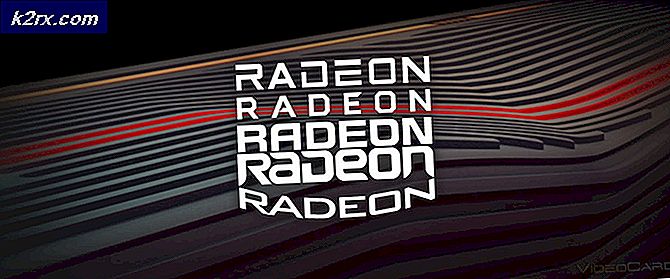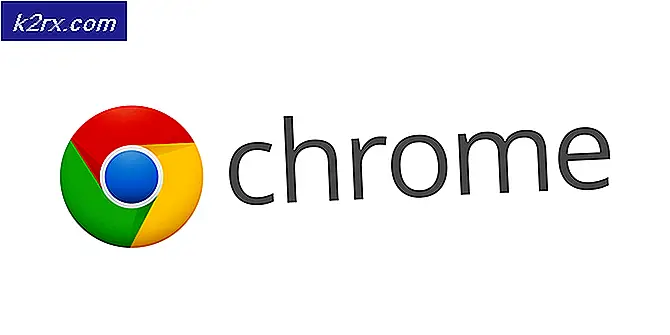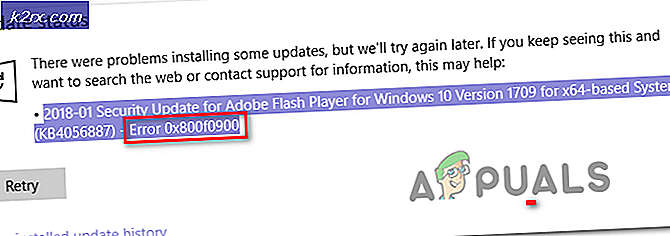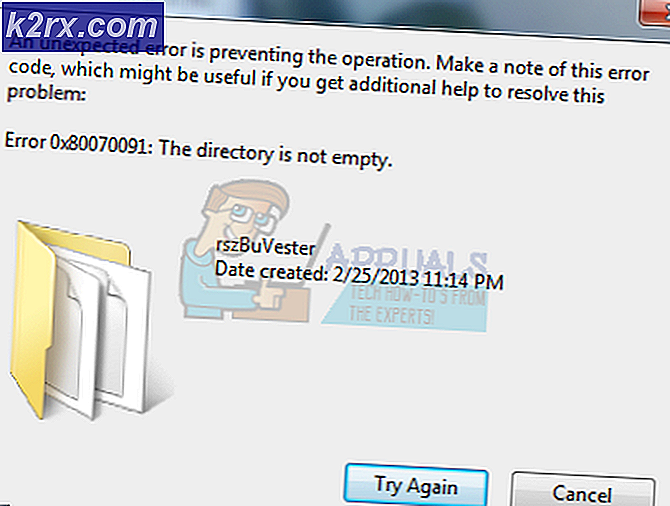Perbaiki GAME ERROR G25 dengan PlanetSide dan H1Z1
Beberapa pengguna Windows mengalami 'Kesalahan Game G25Kesalahan saat mencoba meluncurkan H1Z1 Battle Royale atau PlanetSide 2. Kode kesalahan ini digunakan bersama di antara 2 game ini karena keduanya dikembangkan oleh pengembang yang sama. Masalah ini hanya dilaporkan terjadi di PC.
Setelah menyelidiki masalah khusus ini secara menyeluruh, ternyata ada beberapa penyebab mendasar berbeda yang kemungkinan besar bertanggung jawab atas kemunculan kode kesalahan ini di H1Z1 dan PlanetSide 2. Berikut daftar skenario yang paling mungkin bertanggung jawab atas kemunculan ini kode kesalahan:
Sekarang setelah Anda mengetahui kemungkinan besar penyebab yang mungkin bertanggung jawab atas penampakan 'Kesalahan Game G25 ′kode kesalahan, berikut daftar metode terverifikasi yang berhasil digunakan oleh pengguna lain yang terpengaruh untuk meluncurkan PlanetSide 2 atau H1Z1 secara normal:
Metode 1: Memeriksa Persyaratan Minimum
Biasanya, Anda dapat melihat kode kesalahan ini terjadi karena komputer tempat Anda mencoba merender game tidak memenuhi persyaratan minimum.
Jadi sebelum Anda beralih ke perbaikan potensial lainnya di bawah ini, Anda harus meluangkan waktu untuk membandingkan spesifikasi Anda dengan persyaratan sistem minimum di PlanetSide 2 atau H1Z1.
Spesifikasi Minimum di H1Z1
- CPU: Intel i3 Dual-Core dengan Hyper-Threading (wajib)
- KECEPATAN CPU: Info
- RAM: 4 GB
- OS: Windows 7 64-bit
- KARTU VIDEO: Seri Nvidia GeForce GTX 275 atau lebih tinggi
- PIXEL SHADER: 4.0
- VERTEX SHADER: 4.0
- KARTU SUARA: Iya
- RUANG DISK GRATIS: 20 GB
- RAM VIDEO BERDEDIKASI: 896 MB
Spesifikasi Minimum di PlanetSite 2
- OS: Windows 7 (64-bit) atau yang lebih baru
- Prosesor: Core i5-4460 atau lebih baik
- Penyimpanan: RAM DDR3 6 GB
- Grafik:Nvidia GTX 480 atau lebih baik
- Memori video: RAM 512 MB
- Jaringan: Koneksi Internet Broadband
- Perangkat keras: 20 GB Ruang Tersedia
- Kartu suara: Kompatibel dengan DirectX
Jika Anda tidak ingin membandingkan spesifikasi secara manual, ada juga opsi untuk menggunakan alat khusus seperti Bisakah Anda Menjalankannya (dari SystemRequirementLab) untuk secara otomatis mereferensikan spesifikasi Anda dengan persyaratan minimum permainan dan melihat apakah komputer Anda cukup kuat atau tidak.
Jika Anda lebih suka pendekatan ini, ikuti petunjuk di bawah ini untuk menggunakan utilitas Can You RUN It di komputer Anda:
- Buka Microsoft Edge atau Internet Explorer dan kunjungi halaman beranda Can You RUN It utility.
catatan: Saat ini, utilitas tersebut tidak mendukung Google Chrome, Opera, dan Firefox, serta sebagian besar browser pihak ketiga, jadi Anda perlu melakukan langkah-langkah ini pada browser yang ada di dalamnya. - Setelah Anda berada di lokasi yang benar, masukkan nama game (PlanetSide 2 atau H1Z1) dan klik Bisakah Anda Menjalankannya.
- Di layar berikutnya, klik Bisakah Anda Menjalankannya tombol sekali lagi dan tunggu utilitas untuk memulai.
- Setelah pendeteksian berhasil diunduh, klik dua kali padanya dan klik Iya saat diminta oleh UAC (Kontrol Akun Pengguna).
catatan: Jika eksekusi detection.exe diblokir oleh file Layar pintar fitur keamanan, klik Lari saja karena file ini sama sekali bukan ancaman keamanan.
- Tunggu hingga scan awal selesai, lalu cek kembali halaman awal Can You Run it dan lihat hasilnya.
- Jika Anda melihat ikon tanda centang yang terkait dengan Minimum, sistem Anda cukup kuat untuk menjalankan PlanetSide 2 atau H1Z1.
Jika sebelumnya Anda telah memastikan bahwa Anda memenuhi persyaratan minimum dan Anda masih menjumpai 'Kesalahan Game G25Kesalahan, pindah ke perbaikan potensial berikutnya di bawah ini.
Metode 2: Perbarui driver Kartu Video Anda
Jika sebelumnya Anda telah memastikan bahwa Anda memenuhi persyaratan minimum, hal pertama yang harus Anda selidiki adalah kartu video tanpa driver yang ketinggalan jaman yang memiliki masalah berikutnya ketika harus menginisialisasi permainan.
Menurut pengguna yang terpengaruh, ini 'Kesalahan Game G25Kesalahan hampir selalu terkait dengan cara GPU Anda merender data yang diambil oleh game. Baik Nvidia dan AMD telah merilis perbaikan yang tak terhitung jumlahnya yang bertujuan untuk mengurangi crash fatal ini, Anda harus memulai panduan pemecahan masalah ini dengan memastikan bahwa setiap driver GPU dan ketergantungan yang terkait dengannya diperbarui ke driver terbaru yang tersedia.
Ketika datang untuk melakukan ini, Anda dapat menggunakan fungsionalitas pembaruan driver bawaan yang tersedia dengan Pengaturan perangkat atau Anda dapat mengandalkan perangkat lunak berpemilik yang dirilis oleh Nvidia dan AMD.
Jika Anda belum mencoba menyelesaikan 'Kesalahan Game G25Kesalahan dengan memperbarui driver grafis Anda, ikuti petunjuk di bawah ini untuk melakukannya:
- Buka a Lari kotak dialog dengan menekan Tombol Windows + R. Selanjutnya, di dalam kotak teks, ketik ‘Devmgmt.msc’ dan tekan Memasukkan untuk membuka Pengaturan perangkat.
- Di dalam Pengaturan perangkat utilitas, gulir ke bawah melalui daftar perangkat yang diinstal dan perluas menu drop-down yang terkait dengan Display adapter.
- Selanjutnya, klik kanan pada GPU khusus yang Anda gunakan saat bermain game (jika Anda memiliki GPU yang terintegrasi dan berdedikasi) dan pilih Perbarui Driver dari menu konteks yang baru saja muncul.
- Di layar berikutnya, klik Cari Secara Otomatis untuk perangkat lunak driver yang diperbaruidan tunggu pemindaian awal selesai.
- Jika versi driver baru diidentifikasi, ikuti petunjuk di layar untuk mengunduh dan menginstalnya di komputer Anda. Setelah penginstalan selesai, mulai ulang komputer Anda dan lihat apakah masalah telah diperbaiki pada startup komputer berikutnya.
Catatan: Jika Device Manager tidak dapat menemukan driver yang setara dengan yang lebih baru, Anda juga harus mempertimbangkan untuk menggunakan perangkat lunak berpemilik yang mampu memperbarui GPU Anda dengan firmware terbaru:Pengalaman GeForce - Nvidia Adrenalin - AMD
- Terakhir, mulai ulang komputer Anda dan lihat apakah Anda akhirnya dapat meluncurkan H1Z1 atau PlanetSide 2 tanpa mengalami kerusakan kritis yang sama.
Jika sama 'Kesalahan Game G25Kesalahan masih terjadi secara acak, pindah ke perbaikan potensial berikutnya di bawah ini.
Metode 3: Instal setiap pembaruan yang tertunda di Windows 10 (jika ada)
Beberapa pengguna yang kami hadapi kesalahan G25 dengan PlanetSide 2 telah melaporkan bahwa masalah telah diselesaikan setelah mereka menginstal setiap Pembaruan Windows yang tertunda di komputer mereka.
catatan: Mengingat PlanetSide 2 dan H1Z1 berbagi mesin dan pengembang yang sama, perbaikan ini kemungkinan efektif untuk H1Z1 meskipun kami tidak dapat mengonfirmasinya.
Kemungkinan besar, perbaikan khusus ini efektif karena game memerlukan infrastruktur OS yang hilang kecuali Pembaruan Ulang Tahun (atau yang lain pembaruan penting Windows 10 diinstal) - Ini dapat diatasi dengan menggunakan fungsi Pembaruan Windows untuk menginstal setiap pembaruan Windows yang tertunda hingga Anda memperbarui sistem operasi Anda.
Jika Anda mencari petunjuk khusus tentang memperbarui OS Anda ke versi terbaru, ikuti langkah-langkah di bawah ini untuk menggunakan pembaruan Windows tab di dalam Pengaturan aplikasi untuk menginstal setiap pembaruan Windows 10 yang tertunda:
- Hal pertama yang pertama, tekan Tombol Windows + R untuk membuka a Lari kotak dialog. Selanjutnya, ketik "ms-settings: windowsupdate 'dan tekan Memasukkan untuk membuka pembaruan Windows tab dari Pengaturan aplikasi.
- Di dalam layar pembaruan Windows, lanjutkan dan klik Periksa pembaruan. Selanjutnya, ikuti petunjuk di layar untuk menginstal setiap pembaruan Windows yang saat ini dijadwalkan untuk diinstal.
catatan: Penting untuk menginstal setiap jenis pembaruan termasuk pembaruan kumulatif dan keamanan, tidak hanya yang penting.
- Ingatlah bahwa jika Anda memiliki banyak pembaruan yang tertunda, Anda akan diminta untuk memulai ulang sebelum setiap pembaruan dipasang. Dalam kasus ini, mulai ulang seperti yang diinstruksikan, tetapi pastikan untuk kembali ke layar ini saat pengaktifan berikutnya dan selesaikan penginstalan pembaruan lainnya.
- Setelah setiap pembaruan yang tertunda, reboot komputer Anda lagi dan lihat apakah Anda dapat meluncurkan PlanetSide 2 atau H1Z1 tanpa mengalami hal yang sama 'Kesalahan Game G25Kesalahan.
Jika masalah yang sama masih terjadi, pindah ke perbaikan potensial berikutnya di bawah ini.
Metode 4: Menghapus PlayerOptions.ini (jika ada)
Ternyata, dalam kedua kasus (dengan PlanetSide dan H1Z1), masalah dapat terjadi karena file hardcode yang memaksa game untuk berpikir bahwa sistem tidak memenuhi persyaratan minimum.
Ini biasanya terjadi dengan PC yang telah ditingkatkan ke komponen yang lebih kuat setelah PlanetSide 2 atau H1Z1 diinstal.
Jika skenario ini berlaku, Anda dapat menyelesaikan masalah dengan menavigasi ke folder tempat permainan diinstal dan menghapus file PlayerOptions.ini - Ini akan memaksa game untuk melupakan spesifikasi sistem yang disimpan dan membuat file PlayerOptions.ini lainnya dengan spesifikasi terbaru di PC Anda.
Jika Anda ingin menerapkan perbaikan khusus ini, navigasikan ke lokasi tempat game diinstal, cari PlayerOptions.ini, klik kanan padanya dan pilih Menghapus dari menu konteks yang baru saja muncul.
Setelah file berhasil dihapus, luncurkan PlanetSide 2 atau H1Z1 sekali lagi dan lihat apakah masalahnya sudah teratasi.
Jika Anda masih menjumpai jenis 'Kesalahan Game G25Kesalahan, pindah ke perbaikan potensial terakhir di bawah ini.
Metode 5: Memvalidasi Aset Game (Hanya PlanetSide 2)
Jika Anda melihat 'Kesalahan Game G25Kesalahan saat mencoba meluncurkan Planetside 2, mungkin juga Anda berurusan dengan beberapa jenis aset game yang rusak yang telah tercemar oleh korupsi.
Beberapa pengguna yang terpengaruh dan berurusan dengan jenis masalah yang sama telah melaporkan bahwa masalah tersebut akhirnya terselesaikan setelah mereka memaksa peluncur game untuk memvalidasi aset game dan menyelesaikan semua kasus yang rusak.
Jika Anda menduga skenario ini mungkin berlaku, ikuti petunjuk di bawah ini untuk memaksa penginstal memvalidasi aset game PlanetSide 2:
catatan: Mengingat bahwa peluncur H1Z1 sangat mirip dengan yang ada di PlanetSide 2, mungkin perbaikan ini juga akan berfungsi untuk H1Z1. Namun, kami belum dapat memverifikasi klaim ini.
- Buka peluncur PlanetSide 2 dan klik ikon pengaturan (kunci inggris).
- Setelah Anda berada di dalam menu pengaturan, pilih Validasi File Game dari menu di sebelah kiri, lalu klik Mengesahkan sebelum mengonfirmasi proses.
- Setelah operasi ini selesai, mulai ulang komputer Anda dan luncurkan game sekali lagi untuk melihat apakah file Kesalahan G25 sekarang diselesaikan.